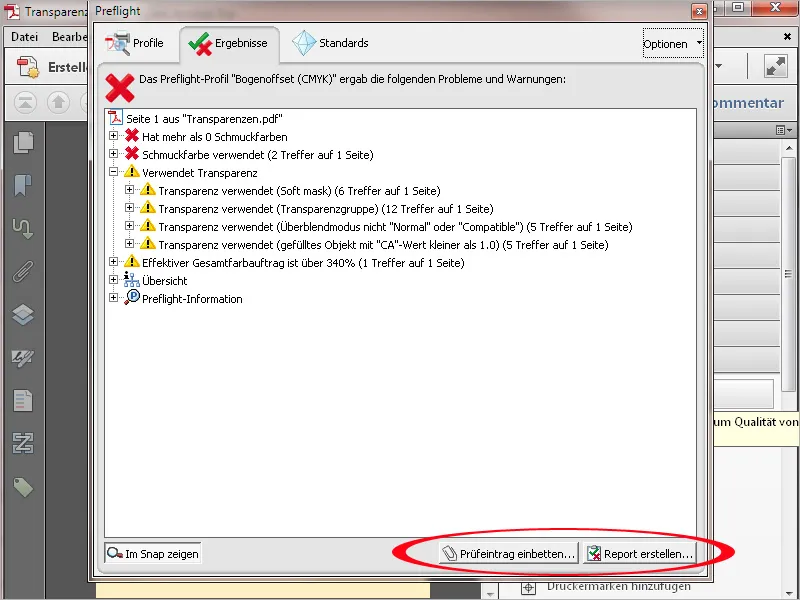Ettevalmistamaks trükitud PDF-failide sobivust trükikojas trükipressil väljastamiseks, pakub Acrobat trükitoote tööriistade hulgas nn Ennekontrolli. See tööriist pakub mitmesuguseid erinevaid kontrolliprofiile erinevate väljundtingimuste jaoks. Klõpsates sellel avaneb uus aken …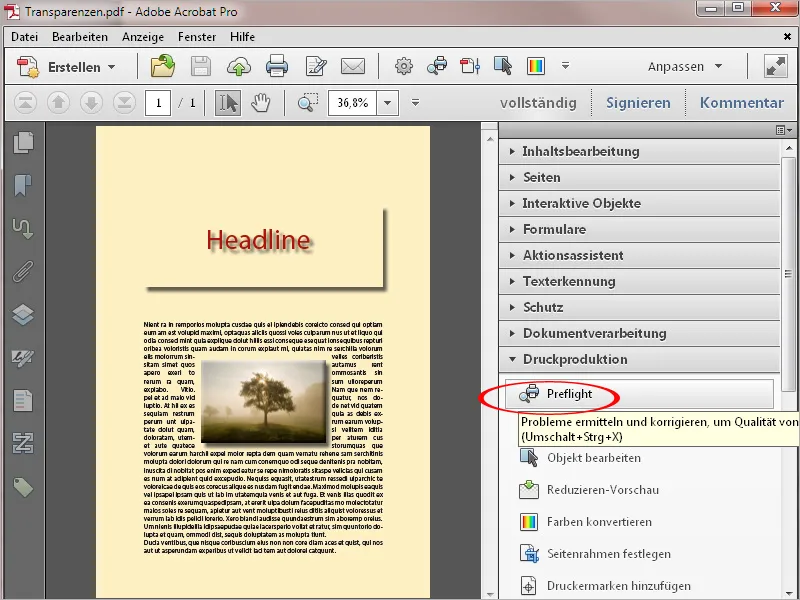
… milles on loetletud alguses erinevad kategooriad, nagu näiteks digitaaltrükiks, ofsettrükiks eeltöötlus, erinevate PDF-standardite kontrollimiseks, erinevate detailide analüüsimiseks või vigaste seadete parandamiseks.
Kategooriate ees asuv nool avab vastava grupi …
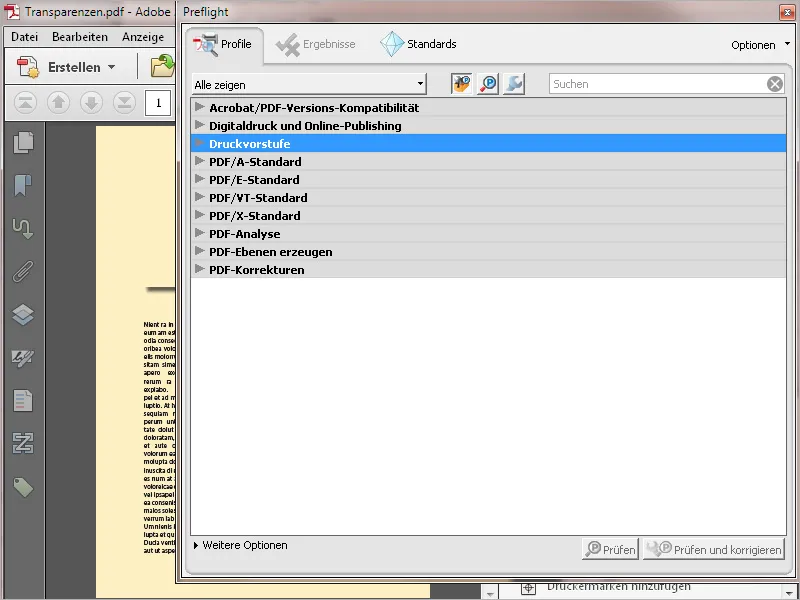
… ja näitab sellesse koondatud kontrollprofiile. Kategoorias Ofsettrükk leiate sellised profiilid nagu leht- ja rull-trükk ofsettrükiks ning reklaamid ajalehtedele või ajakirjadele.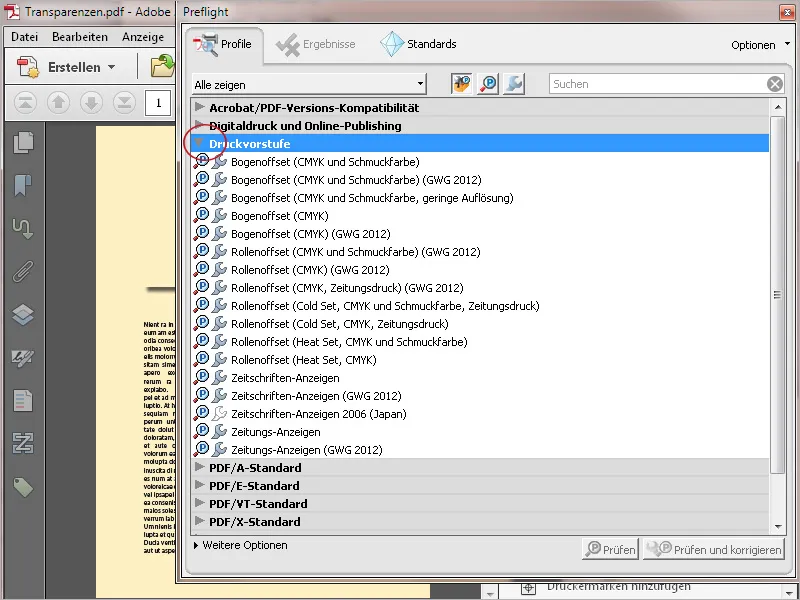
Profiilide ees olevad ikoonid sümboliseerivad võimalust faili kontrollida (P) ja vajadusel ka kohe parandada (mutrivõti). Kui märgistate profiili, siis aktiveeruvad alumises servas nupud, mis aitavad teil soovitud toimingu alustada.
Klõpsates märgistatud profiili redigeerimisnupul …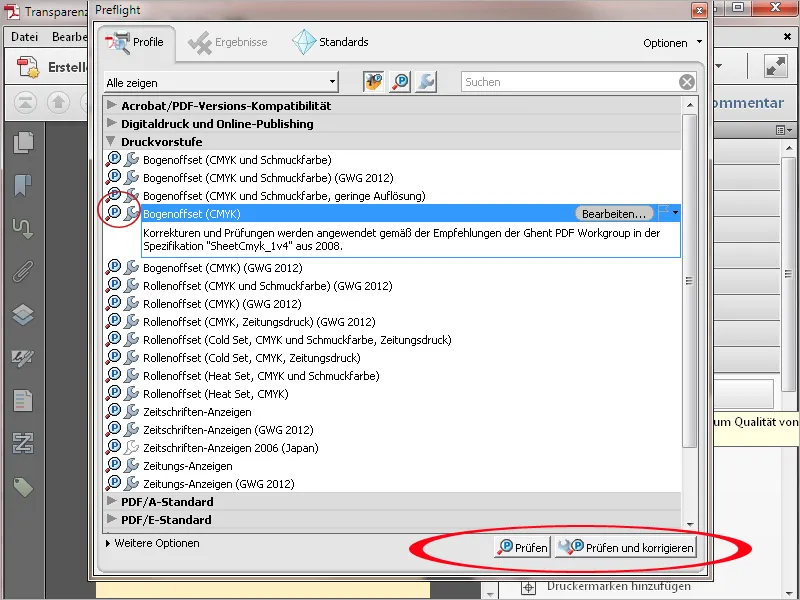
… avaneb uus aken, kus on üksikasjade kontrollimiseks ja parandamiseks salvestatud üksikasjad. Need üksikasjad on omakorda grupeeritud hierarhiliselt kategooriatesse nagu Dokument, Lehed, Pildid, Värv, Fondid jne.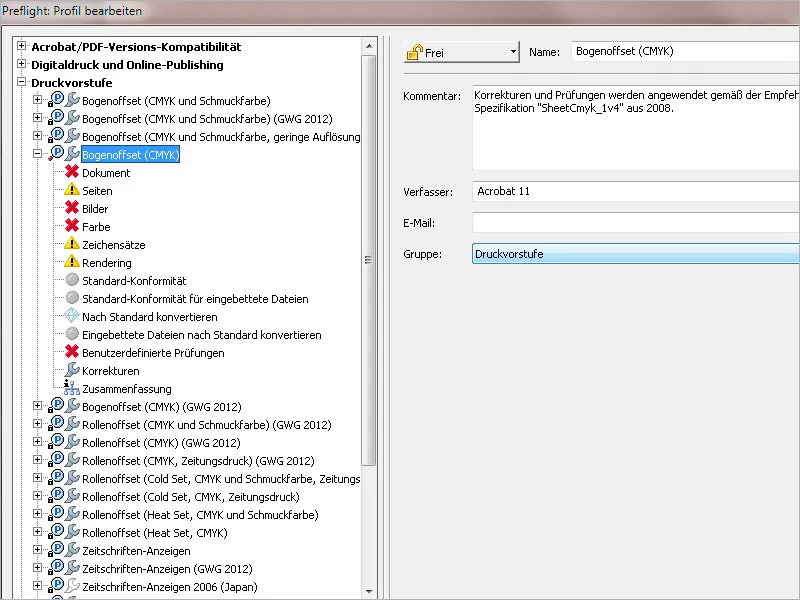
Kui märkate vasakul küljel ühte nendest kategooriatest, siis kuvatakse vastavad üksikasjad paremal. Vaikimisi seadistused on kohandatavad. Selleks klõpsake vastava kontrollsisestuse ees olevat ikooni ja valige seejärel Kontekstimenüüst soovitud kirje. Näiteks ei tohi trükiväljundiks ette nähtud PDF-dokument olla krüpteeritud, kuna valgusti katkestaks töö kohe. Seega on vaikeseadetus mitteaktiivne muutmist vajav ja tuleks asendada veaga või vähemalt hoiatus.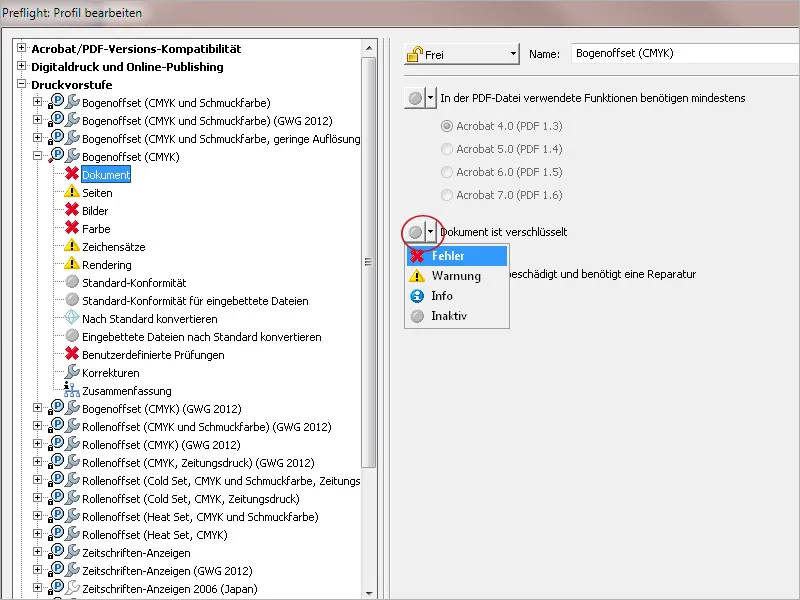
Profiilikategooriate loendi all asuvate väikeste nuppude abil saate luua täiesti uue profiili, duplitseerida märgistatud profiili selle redigeerimiseks ja seejärel uue nime all salvestada, kustutada mittevajalikke profiile või eksportida neid teistele kasutajatele ja vastupidiselt importida teistelt kasutajatelt saadud profiile.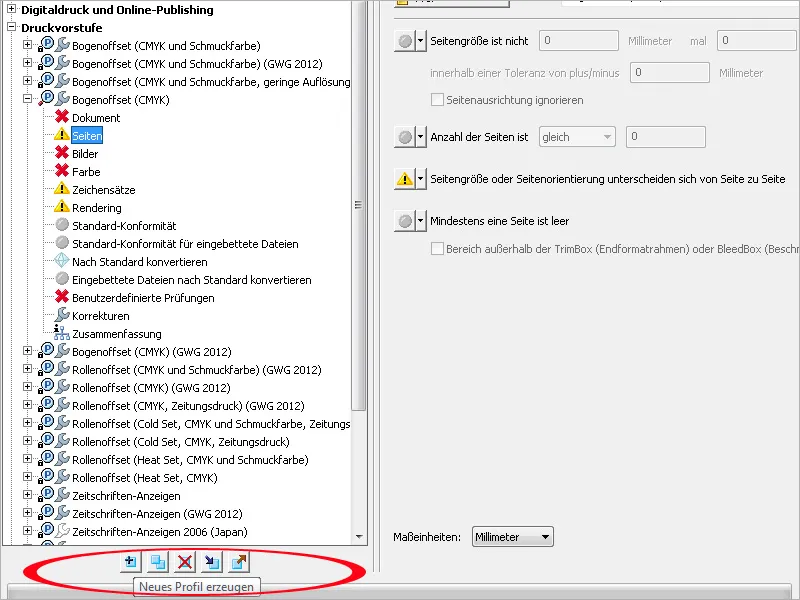
Lisaks Ennekontroll-profiilidele erinevate väljundtingimuste jaoks saate valida ka profiile konkreetsete probleemide ja vigade leidmiseks, mis on jällegi grupeeritud kategooriatesse nagu Pilt, Kiht, Värv, Font jne.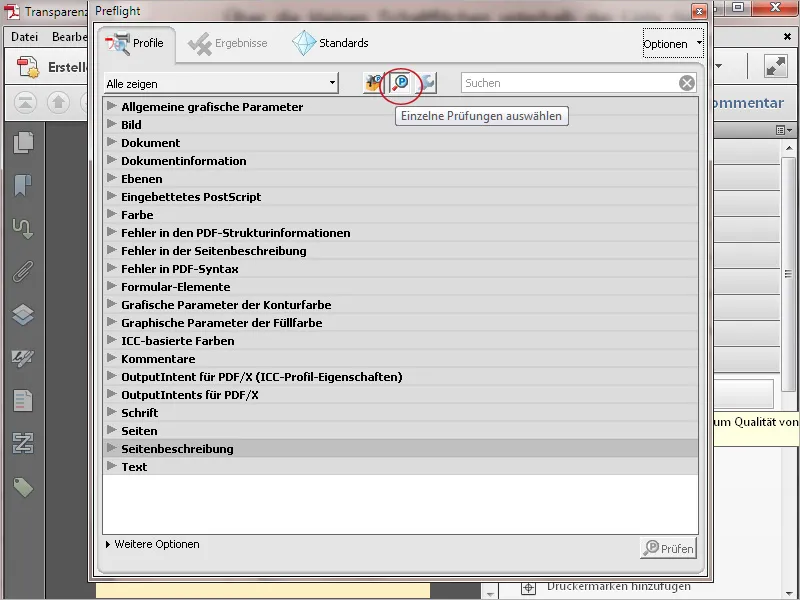
Võrreldes vaid dokumentide kontrollimiseks sobivate profiilidega, saate valida ka profiile otseste korrigeerimiste jaoks. Halli ikooni ees olevast nimetusest selgub, et mitte ainult ei kontrollita, vaid korrigeeritakse kohe.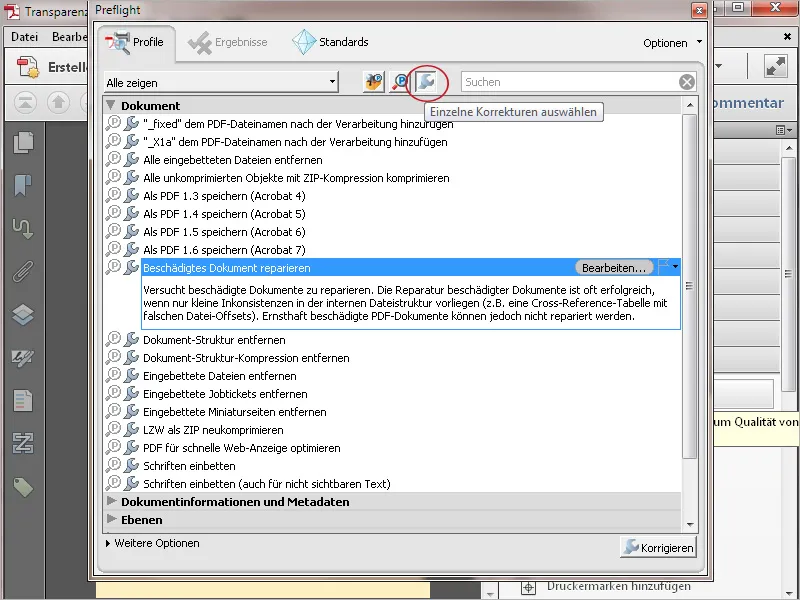
Valikute kontekstimenüüst leiate Ennekontrolli eelseaded.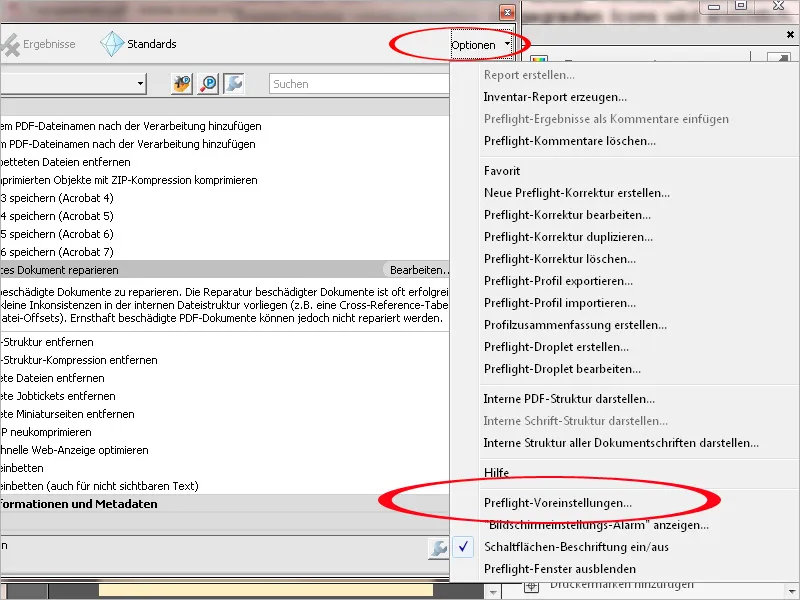
Vajadusel saate siin muuta kuvatava teabe tüüpi jaotisele vastavaks.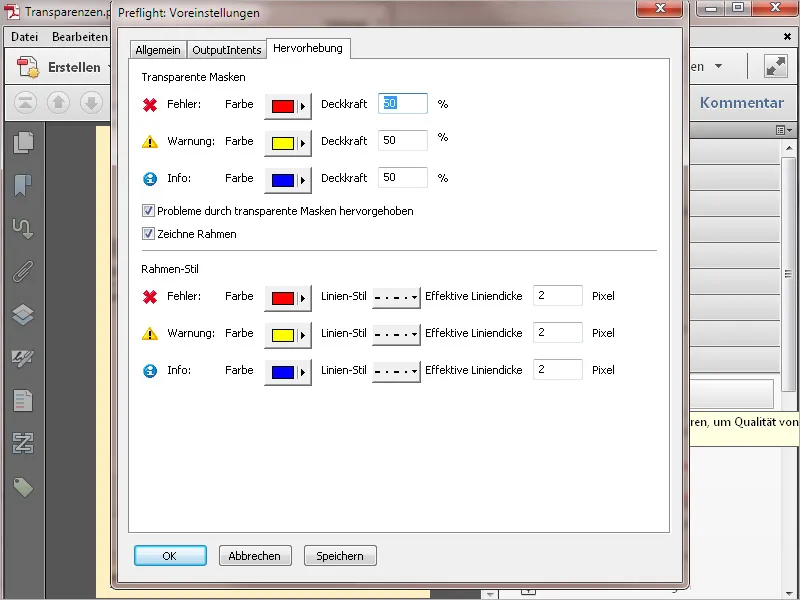
Et hõlbustada erinevate profiilide rohkuse ülevaadet, saate pärast nupule Näita kõiki klõpsamist Kontekstimenüüs valiku piirata konkreetsetele valdkondadele nagu Dokument, Kiht, Värvid, interaktiivsed elemendid jne. Seejärel loetletakse valitud grupis ainult vastavad profiilid.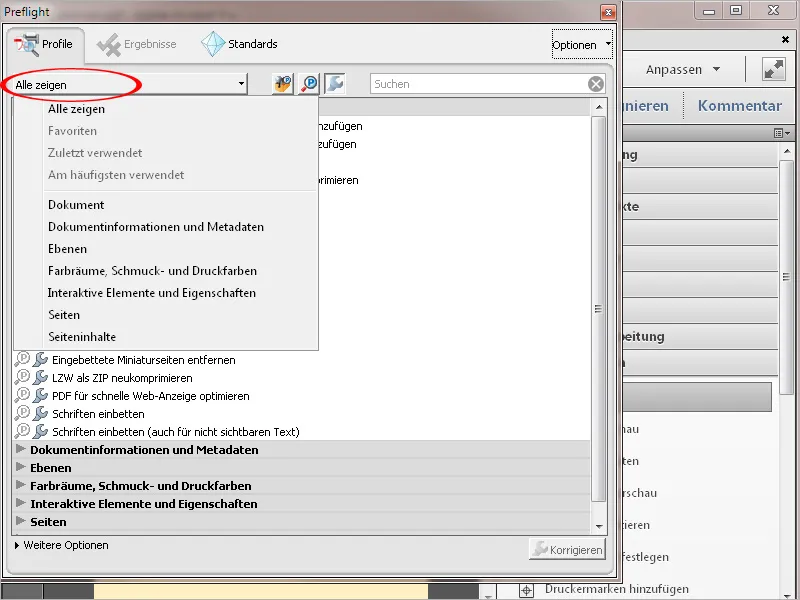
Pärast nupule Kontrolli või Kontrolli ja paranda klõpsamist kontrollitakse dokumenti valitud profiilis salvestatud punktidele ning vajadusel tehakse ka kohe parandused. Kontrolli tulemus kuvatakse hierarhiliselt korraldatud ülevaates. Probleemsete objektide paremaks mõistmiseks saab neid kuvada väikeses Snap-aknas.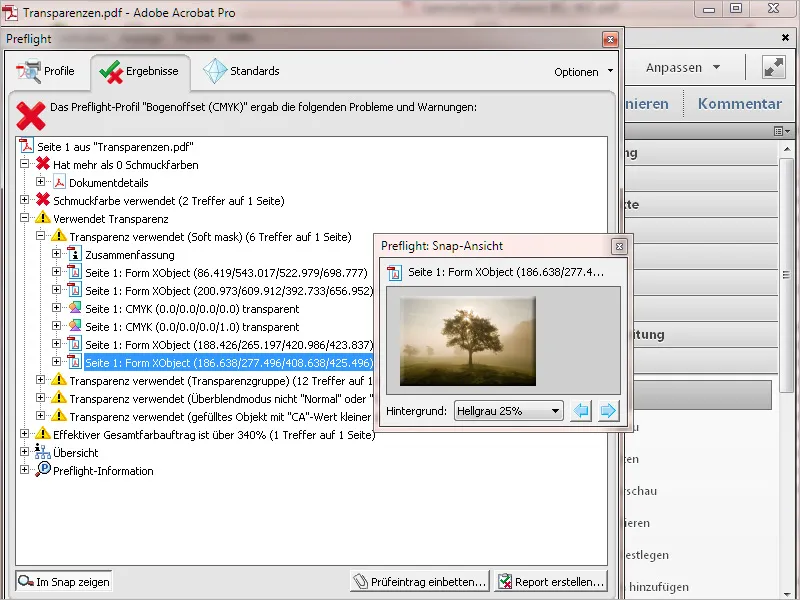
Üksikasjaliku kontrollaruande saate luua nupule Koosta aruanne klõpsates, kas salvestada see eraldi PDF-failina või lisada see praegusele failile, klõpsates Manusta kontrollsisestus, et see näiteks faili loojaile illustreerida võimalikke puudujääke ja juhendada parandustega.